

Caso a instalação não comece mesmo depois de o CD-ROM de Instalação ser inserido na unidade de disco do computador:
Inicie a instalação seguindo o procedimento abaixo.
Selecione os itens no menu Iniciar (Start), conforme descrito abaixo.
No Windows 7 ou Windows Vista, clique em Iniciar (Start) e em Computador (Computer).
No Windows XP, clique em Iniciar (Start) e em Meu Computador (My Computer).
Clique duas vezes no ícone do  CD-ROM na janela exibida.
CD-ROM na janela exibida.
Se o conteúdo do CD-ROM for exibido, clique duas vezes em MSETUP4.EXE.
 Nota
NotaSe o ícone do CD-ROM não for exibido, tente o seguinte:
Remova o CD-ROM de seu computador; em seguida, insira-o novamente.
Reinicie o computador.
Se o ícone ainda não for exibido, tente usar discos diferentes e veja se eles são mostrados. Se os outros discos forem exibidos, há algum problema com o CD-ROM de Instalação. Nesse caso, entre em contato com o centro de assistência técnica.
Se não conseguir ir além da tela Conexão com a impressora (Printer Connection):
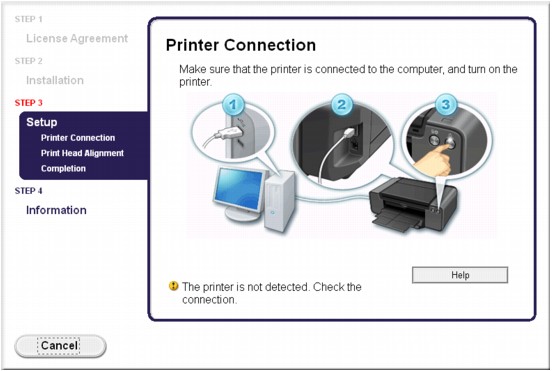
 Nota
NotaA impressora não foi detectada. Verifique a conexão. (The printer is not detected. Check the connection.) pode não ser exibido, dependendo do computador usado.
Verificação 1: Verifique se o cabo USB está conectado firmemente à impressora e ao computador.
Verificação 2: Execute o procedimento a seguir para conectar a impressora e o computador novamente.
Desligue a impressora.
Desconecte o USB cabo da impressora e do computador e conecte-o novamente.
Ligue a impressora.
Verificação 3: Caso não consiga resolver o problema, siga o procedimento abaixo para reinstalar o driver da impressora.
Clique em Cancelar (Cancel).
Clique em Iniciar novamente (Start Over) na tela Falha na instalação (Installation Failure).
Clique em Sair (Exit) na tela "PIXMA XXX" (onde "XXX" é o nome da impressora) e remova o CD-ROM.
Desligue a impressora.
Reinicie o computador.
Verifique se algum software está em execução.
Insira o CD-ROM novamente e instale o driver da impressora.
Em outros casos:
Reinstale o driver da impressora.
Caso o driver não tenha sido instalado corretamente, desinstale o driver da impressora, reinicie o computador e reinstale o driver.
 Excluindo o Driver da Impressora Desnecessário
Excluindo o Driver da Impressora Desnecessário
Se você reinstalar o driver da impressora, instale o driver da impressora com o CD-ROM de instalação ou acesso nosso site para fazer ownload do driver da impressora.
 Nota
NotaSe você usa a impressora com seu firmware atualizado, acesse nosso site para fazer download do driver da impressora e instale-o de acordo com o procedimento de instalação.
Se o instalador foi obrigado a fechar devido a um erro do Windows, o sistema pode estar instável e isso poderá impedir que o driver seja instalado. Reinicie o computador antes de reinstalar.
Topo da página |